怎么让电脑不休眠,详细教您如何操作
- 分类:u盘教程 发布时间: 2017年11月11日 16:01:18
一些电脑用户遇到过,电脑开机以后,如果在30分钟内没有任何操作的话,电脑系统就会自动进入睡眠状态。但有些朋友出于某些原因不希望电脑自动休眠,希望电脑一直亮着。那么怎么让电脑不休眠呢?下面小编来告诉大家解决这个问题的方法吧!
电脑休眠是指系统会自动将内存中的数据全部转存到硬盘上一个休眠文件中,然后切断对所有设备的供电。这样当恢复的时候,系统会从硬盘上将休眠文件的内容直接读入内存,并恢复到休眠之前的状态。但是有时我们在不操作电脑的时候就自动休眠了,该怎么让电脑不休眠呢?下面小编教大家让电脑不休眠的操作步骤!
怎么让电脑不休眠
点击“开始菜单”按钮,然后点击“设置”选项
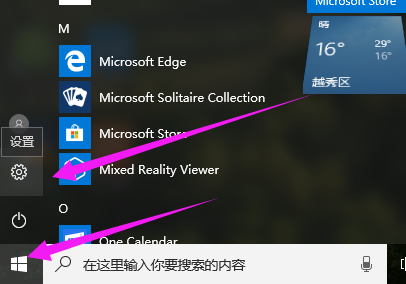
系统不休眠电脑图解-1
点击“系统”
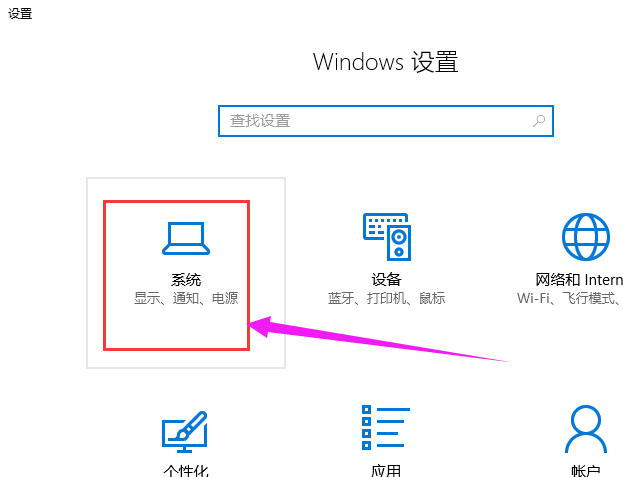
电脑不休眠电脑图解-2
点击“电源和睡眠”选项打开
在右侧找到“睡眠”选项,下面选择:从不。
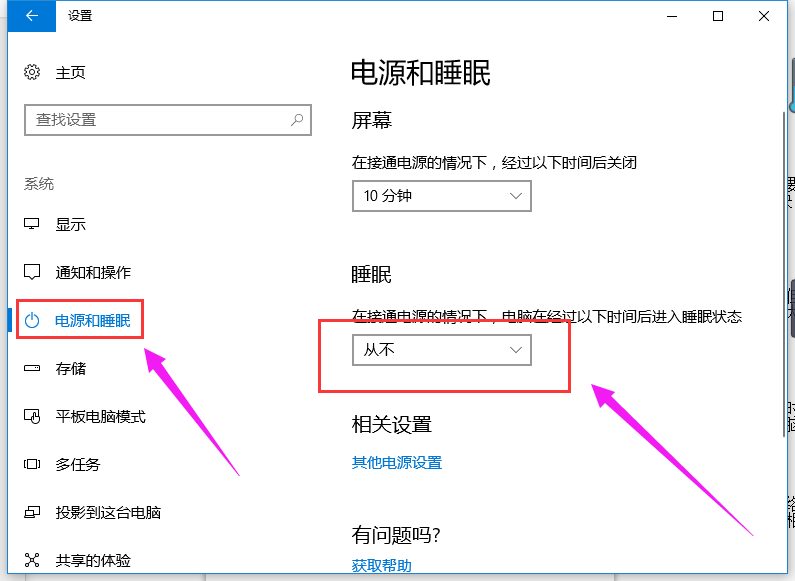
电脑电脑图解-3
方法二:
鼠标右击鼠标右击菜单,然后点击“电源选项”
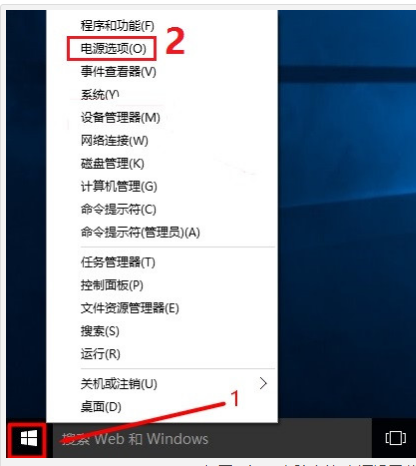
系统不休眠电脑图解-4
点击左侧“更改计算机睡眠时间”
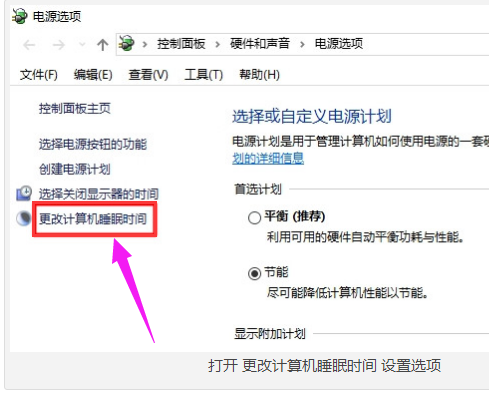
系统不休眠电脑图解-5
在“是计算机进入睡眠状态”后面选择:从不,点击“保存修改”
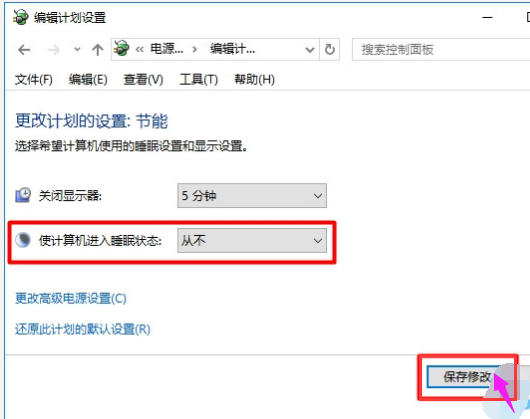
系统不休眠电脑图解-6
以上就是让电脑不休眠的操作方法了。
猜您喜欢
- 华为双系统怎么切换设置2020/11/06
- 网卡驱动安装不了,详细教您解决网卡驱..2018/01/18
- 苹果相机水印设置方法2020/08/29
- 教你简单的软碟通做u盘启动教程..2021/02/08
- 在excel表格中怎么换行?2020/12/23
- 打开网页死机怎么解决2021/01/15
相关推荐
- 华硕主板怎么进入u盘启动 2022-08-30
- vega7核显相当于什么独立显卡你知道吗.. 2021-03-12
- 详解电脑黑屏怎么重装修复.. 2022-03-20
- cpu性能天梯图详细介绍 2021-05-30
- 鬼泣5游戏电脑配置要求一览.. 2020-03-24
- 教你怎么刷bios 2021-02-01




 粤公网安备 44130202001059号
粤公网安备 44130202001059号